
Beim Export nach DVD/BD werden Sequenzmarken zu Kapiteln und Kommentare zu Kapiteltiteln. Kapiteltitel können bei der Ausgabe bearbeitet werden.
Anzeigen der [Sequenzmarke]-Liste in der [Marke]-Palette.
1) Klicken Sie auf [Palettenanzeige umschalten] in der Timeline.

2) Klicken Sie auf [Marke].
 Alternative
Alternative
Klicken Sie auf [Ansicht] in der Menüleiste und klicken Sie auf [Palette] → [Marke].
Die [Effekt]-, [Informationen]- und [Marke]-Paletten können durch Klicken auf [Ansicht] in der Menüleiste und anschließendes Klicken auf [Palette] → [Alle einblenden] oder [Alle ausblenden] gemeinsam angezeigt/ausgeblendet werden.
Anzeigen/Ausblenden der Palette: [H]

Wenn Sie die Ein-/Ausblenden-Einstellung der [Marke]-Palette umschalten, wird gleichzeitig die mit der [Marke]-Palette verbundene Einstellung für das Bin-Fenster, Quell-Browserfenster und die Paletten-Registerkarte umgeschaltet. Um die Ein-/Ausblenden-Einstellung einzeln umzuschalten, heben Sie die Verbindung der Fenster mit der Palette auf.
Kombinieren des Bin-Fensters/Quell-Browserfenster mit einer Palette
3) Klicken Sie auf [Sequenzmarke/Clipmarke umschalten] in der [Marke]-Palette.
Jeder Klick wechselt zwischen der [Sequenzmarke]-Liste und der [Clipmarke]-Liste.

|
|
|---|
|
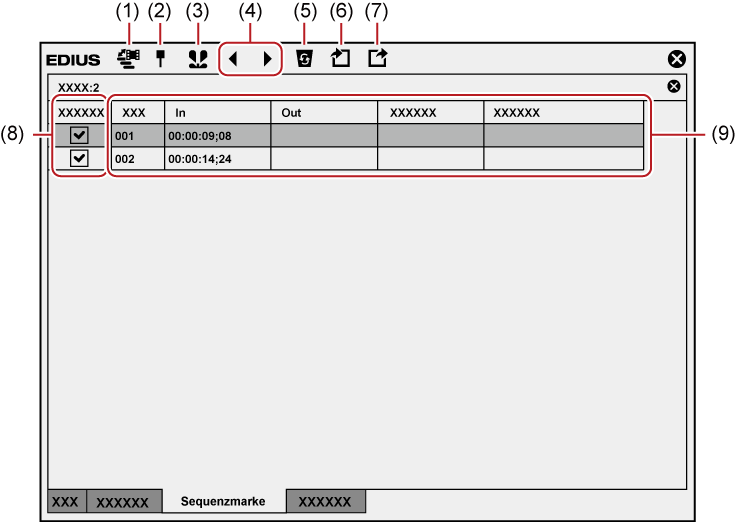
|
(1) |
[Sequenzmarke/Clipmarke umschalten] |
Umschalten zwischen der [Clipmarke]-Liste und der [Sequenzmarke]-Liste. |
|
(2) |
[Marke setzen] |
Fügen Sie an der Position des Timeline-Cursors eine Sequenzmarke hinzu. |
|
(3) |
[In-/Out-Marke setzen] |
Fügen Sie zwischen In- und Out-Punkten auf der Timeline eine Sequenzmarke mit Bereich hinzu. |
|
(4) |
[Gehe zur vorherigen Marke]/[Gehe zur nächsten Marke] |
Weiter zur vorherigen/nächsten Sequenzmarke. |
|
(5) |
[Marke löschen] |
Sie können eine Sequenzmarke aus der Sequenzmarkenliste auswählen und löschen. |
|
(6) |
[Markenliste importieren] |
Importieren einer Sequenzmarkenliste. |
|
(7) |
[Markenliste exportieren] |
Exportieren der Sequenzmarkenliste als CSV-Datei. |
|
(8) |
[Anker] |
Markieren Sie diese Option, um die Verknüpfung der Sequenzmarke mit der Timeline-Bearbeitung auch im Synchronsperrmodus aufzuheben. |
|
(9) |
Sequenzmarkenliste |
Zeigt den Timecode oder Kommentar der gesetzten Sequenzmarke an. |
Sie können eine Sequenzmarke auf der Timeline setzen, um an eine bestimmte Markenposition zu springen oder einen Kommentar hinzuzufügen.
1) Bewegen Sie den Timeline-Cursor zu der Position, an der Sie eine Sequenzmarke setzen möchten.
2) Klicken Sie auf [Marke setzen] in der [Sequenzmarke]-Liste.
Die Sequenzmarke wird in der Zeitskala eingefügt und der Timecode der Sequenzmarke wird in der [Sequenzmarke]-Liste angezeigt.

 Alternative
Alternative
Klicken Sie mit der rechten Maustaste auf die Zeitskala und klicken Sie auf [Sequenzmarke setzen/Sequenzmarke löschen (Umschalten)].
Klicken Sie auf [Marke] in der Menüleiste und klicken Sie auf [Marke hinzufügen].
Klicken Sie mit der rechten Maustaste auf die Sequenzmarkenliste und klicken Sie auf [Marke setzen].
Setzen von Sequenzmarken: [V]

Mit den folgenden Schritten können Sie die Markenpositionen verschieben.
Klicken Sie auf den Timecode bei [In] in der [Sequenzmarke]-Liste und geben Sie den gewünschten numerischen Wert ein.
Ziehen Sie die Sequenzmarke auf der Zeitskala.
Sie können gleichzeitig mit dem Setzen der Sequenzmarken Kommentare eingeben.
Klicken Sie in der Menüleiste auf [Marke] und klicken Sie auf [Marke bearbeiten], um einen Kommentar einzugeben.
|
|
|---|
|
Bei aktiviertem Ripple-Modus der Timeline können die Sequenzmarken mit der Timeline-Bearbeitung verknüpft werden.
1) Deaktivieren Sie [Anker] in der [Sequenzmarke]-Liste.
Die Anker-Einstellung wird deaktiviert.
2) Klicken Sie auf [Marke] in der Menüleiste und klicken Sie auf [Sync-Lock-Sequenzmarke - Umschalten].
Die Option wird aktiviert. Wenn sie aktiviert ist, erscheint ein Häkchen an der Menüoption.

Wenn Sie [Sync-Lock-Sequenzmarke - Umschalten] als Funktionsschaltfläche zur Modusleiste hinzufügen, können Sie einfach durch das Anklicken dieser Schaltfläche die Synchronsperreneinstellung der Sequenzmarken wechseln.
Die Formen der Sequenzmarken ändern sich je nach der Anker-Einstellung usw. folgendermaßen.
Synchronsperreneinstellung der Sequenzmarke
|
Typ |
Status |
|---|---|
 |
Anker-Einstellung eingeschaltet (orange) |
 |
Anker-Einstellung ausgeschaltet (orange) |
Sie können zwischen In- und Out-Punkten auf der Timeline eine Sequenzmarke mit Bereich setzen.
|
|
|---|
|
1) Setzen der In- und Out-Punkte zur Timeline
2) Klicken Sie auf [In-/Out-Marke setzen] in der [Sequenzmarke]-Liste.
Die Sequenzmarke mit Bereich wird in der Zeitskala eingefügt und der Timecode sowie die Dauer der In- und Out-Punkte der Sequenzmarke werden in der [Sequenzmarke]-Liste angezeigt.

 Alternative
Alternative
Klicken Sie mit der rechten Maustaste auf die Sequenzmarkenliste und klicken Sie auf [In-/Out-Marke setzen].
Klicken Sie auf [Marke] in der Menüleiste und klicken Sie auf [In-/Out-Marke setzen].

Wenn in Schritt 1) kein In-Punkt gesetzt wurde, wird der Start der Timeline als In-Punkt der Sequenzmarke mit Bereich gesetzt. Wenn kein Out-Punkt gesetzt wurde, wird ebenso der Out-Punkt am End-Clip auf der Timeline als Out-Punkt der Sequenzmarke mit Bereich gesetzt.
Sie können den Bereich der Sequenzmarke ändern, indem Sie auf [In], [Out] in der [Sequenzmarke]-Liste oder den Timecode bei [Dauer] klicken und den numerischen Wert eingeben.
Sie können die Dauer der Sequenzmarken ändern, indem Sie den In- oder Out-Punkt der Sequenzmarke mit Bereich auf der Zeitskala ziehen.
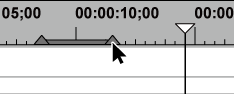
Sie können Sequenzmarken auch verschieben, indem Sie [Strg] auf der Tastatur gedrückt halten und den Linienabschnitt zwischen In- und Out-Punkten ziehen.
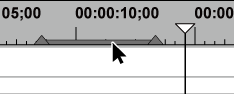
Nur Sequenzmarke des In-Punktes wird als Sequenzmarke mit Bereich angezeigt, wenn diese Sequenzmarke nicht im Fokus ist.
|
|
|---|
|
1) Wählen Sie die Sequenzmarke, die Sie aus der Clipmarkenliste löschen möchten, in der [Sequenzmarke]-Liste.
2) Klicken Sie auf [Marke löschen] in der [Sequenzmarke]-Liste.
 Alternative
Alternative
Ziehen Sie die Sequenzmarke, die aus der Sequenzmarkenliste gelöscht werden soll, und legen Sie sie außerhalb der [Sequenzmarke]-Liste ab.
Klicken Sie mit der rechten Maustaste auf eine Marke in der Sequenzmarkenliste und klicken Sie auf [Marke löschen].
Klicken Sie mit der rechten Maustaste auf eine Sequenzmarke auf der Zeitskala und klicken Sie auf [Sequenzmarke löschen] → [Aktuelle Sequenzmarke].
Bewegen Sie den Timeline-Cursor zu der Sequenzmarke auf der Zeitskala, klicken Sie auf [Marke] in der Menüleiste und klicken Sie auf [Marke löschen] → [Cursor].
Bewegen Sie den Timeline-Cursor zu der Sequenzmarke in der Zeitskala, klicken Sie mit der rechten Maustaste und klicken Sie auf [Sequenzmarke setzen/Sequenzmarke löschen (Umschalten)].
Klicken Sie auf [Löschen] im [Kommentare zur Marke]-Dialogfeld für die Sequenzmarke.
Löschen von Sequenzmarken: [Entf]

Mit den folgenden Schritten können Sie auch alle Sequenzmarken in einem einzigen Arbeitsschritt löschen.
Klicken Sie mit der rechten Maustaste auf die Sequenzmarke auf der Zeitskala und klicken Sie auf [Sequenzmarke löschen] → [Alles].
Klicken Sie auf [Marke] in der Menüleiste und klicken Sie auf [Marke löschen] → [Alles].
Löschen aller Marken: [Shift] + [Alt] + [V]